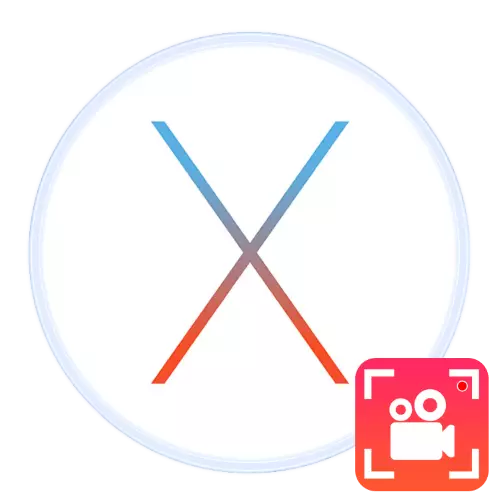
بەزى ئەھۋاللاردا بۇ ئىشلەتكۈچى ماتوس ئېكرانىدا نېمە يۈز چىقىش ئۇسۇلمەس, بىر ئۈستەل ياكى قوللىنىشچان پروگراممىسى بولسۇن. ئەلۋەتتە, بۇ مەشغۇلات سىستېمىسى بۇنداق پۇرسەتلەرنى قوللايدۇ, بىر قانچە تاللاش بىرلا ۋاقىتتا بار.
ئېكراننى Mac غا يېزىڭ
ئويلىنىۋاتقان جەرياننى ئۈچىنچى تەرەپ ھەل قىلىش چارىسى ئارقىلىق ئىجرا قىلىپ, ۋاسىتە ئارقىلىق تۈزۈلگەن. ھەر بىر ئۇسۇل ئۆزىنىڭ ئۇسۇلىنى ياخشى كۆرىدۇ, شۇڭا مەن ئالدى بىلەن ھەممە ئادەم بىلەن تونۇشۇشنى تەۋسىيە قىلىمىز, ئاندىن سىزنىڭ ئالاھىدە ئەھۋالىڭىزغا ماس كېلىدىغان تاللىشىمىز كېرەك.1-ئۇسۇل: كەڭ تارقالغان يۇمشاق دېتالنى ئېچىڭ
ئوچۇق كەڭ بەلۋاغلىق يۇمشاق دېتال زاپچاسلىرى (قىسقارتىلغان ئەجەللىكلەر) يولغا پىششىق بولىدۇ. بۇ كىشىلەرنىڭكىدىن مودېللار ئۈچۈن تەرەققىي قىلىۋاتقان بولۇپ, ماكونىڭ نەشرى بار بولسىمۇكى, ماكونىڭ نەشرى بار بولسىمۇ, MCKO نىڭ نەشرىنى ئېكراننىڭ يۆتكىلىشىنى ۋە خاتىرىلەيدۇ.
MA ئۈچۈن ئوچۇق كەڭ تارقالغان يۇمشاق دېتالنى چۈشۈرۈڭ
- ئۇتتۇرۇپ بولغاندىن كېيىن, ئاساسلىق كۆزنىكىدە «beeda» كۇنۇپكىسىنى بېسىپ تۆۋەندىكى «+» كۇنۇپكىسىنى بېسىڭ.
- ئۇنىڭدىن كېيىن, «تۇتۇش ئېكرانى» نى تاللاڭ.
- سىز يېڭى ئارخىپ قۇرۇشىڭىز كېرەك - تۈرنىڭ تاللانغاندىن كېيىن, ئاندىن خالىغان ئىسىمنى بەلگىلەڭ ۋە «جەزملە» نى بەلگىلەڭ ۋە «جەزملە» نى بەلگىلەڭ.
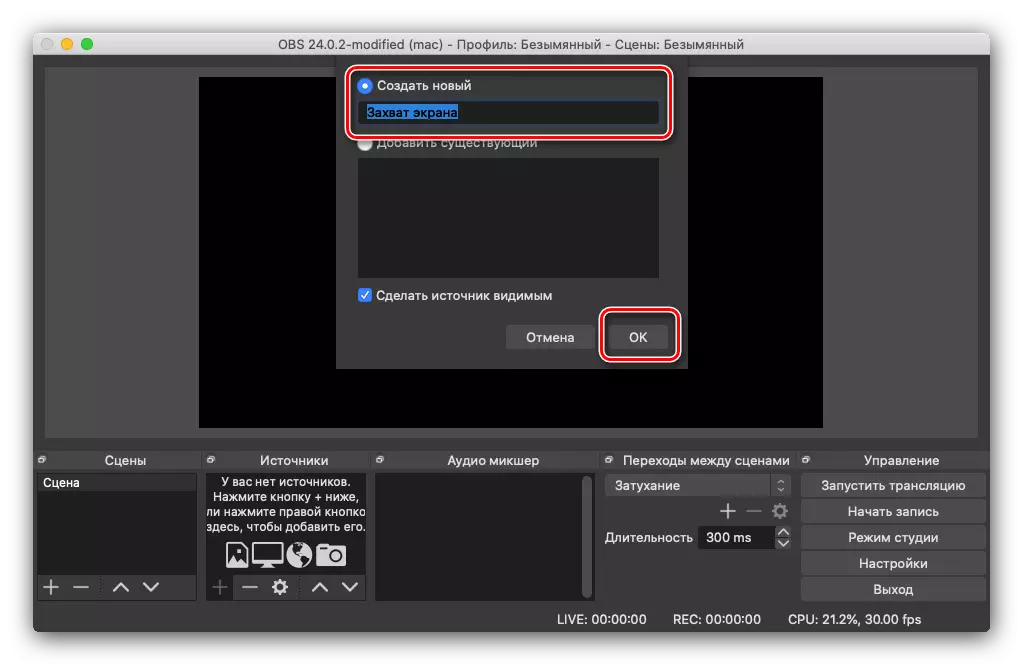
ئاخىرقى ھۆججەت قىسقۇچ ۋە ئېكران فورماتىنى ئۆزگەرتەلەيسىز (تەڭشەكلەر »كۇنۇپكىسىنى بېسىشتا سىن فورماتىنى بېسىڭ.
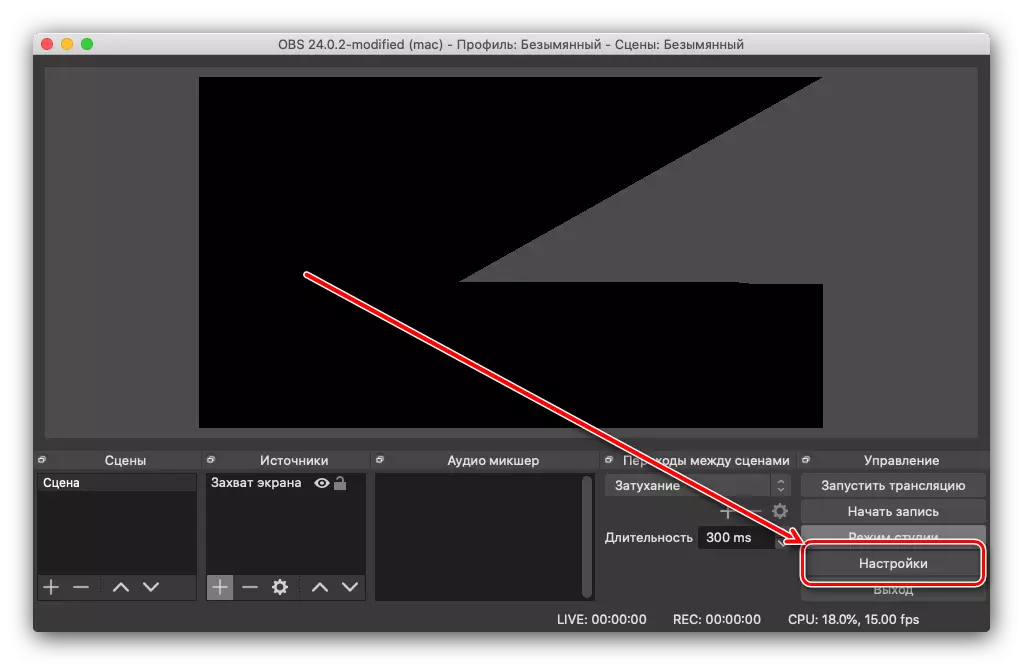
كېيىنكى قەدەمدە, «چىقىرىش» بەتكۈچىگە بېرىپ ئۇنىڭغا «تارىختىكى« رېكورت »نى تېپىپ, لازىملىق پارامېتىرلارنى بەلگىلەڭ.
- قوزغىلىدۇ, ئاندىن «OUT» كۇنۇپكىسىنى يەنە بىر قېتىم ئىشلىتىڭ.
- ئاساسلىق كومپىيۇتېرغا قايتىپ كەلگەندىن كېيىن كونترول ئورۇنلىرىنى ئۇنىڭ ھوقۇقىدىكى كونترول ئورۇنلىرىنى تېپىپ «خاتىرىلەش» نى چېكىپ «خاتىرىلەش» نى چېكىڭ.

پروگراممىنى ئۆرۈپ, سىز تۇتماقچى بولغان ھەرىكەتلەرنى قىلىڭ. بۇنى تاماملىغاندىن كېيىن, Ok كۆزنىكىنى كېڭەيتىپ «توختاش خاتىرىسىنى تاللاڭ».
- قۇر قىلىنغان سىننى زىيارەت قىلىش ئۈچۈن, ئىلتىماس قورال ستونى - ھۆججەت تۈرلىرى - «كۆرسىتىش».
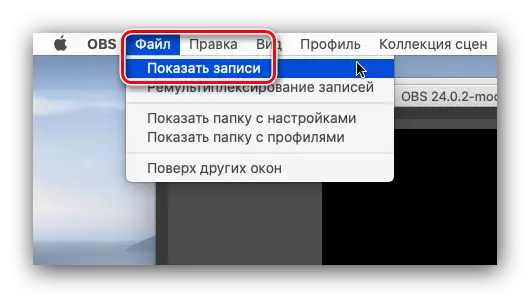
سۈكۈت بويىچە, روللار «كىنو» مۇندەرىجىسىدە ساقلىنىدۇ ۋە MKV فورماتىدا ساقلىنىدۇ.
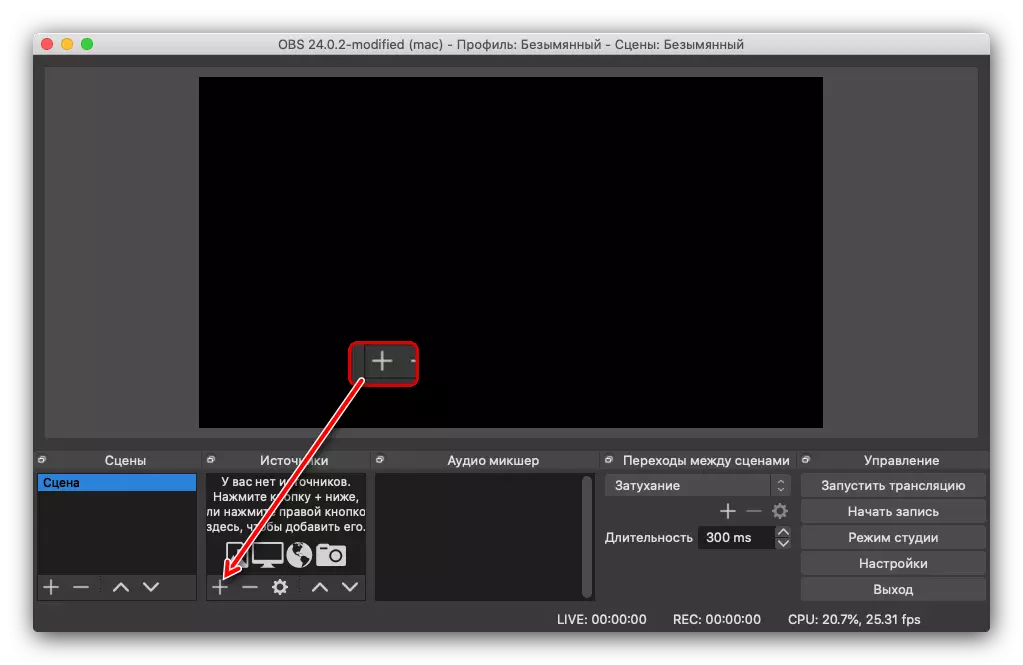


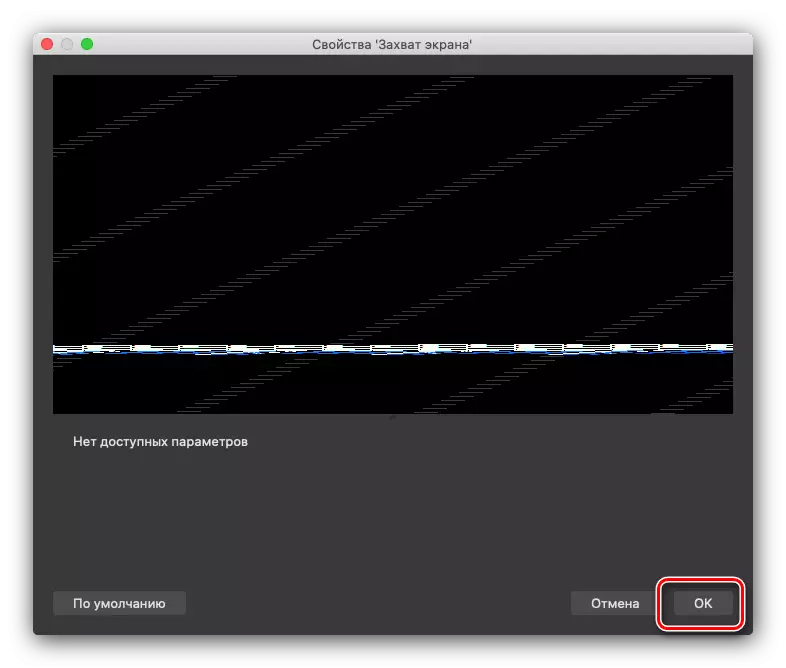


ئوچۇق تارقىتىش يۇمشاق دېتالىنى ئوچۇق يۇمشاق, كەسپىي قورال, شۇڭلاشقا ئۇنىڭ كۆرۈنمە يۈزىدە ئاۋازىي كۆرۈنۈشى ۋە قولايسىز. قانداقلا بولمىسۇن, بۇ پايدىلانغىلى بولغىلى بولىدۇ, بۇ پروگراممىنىڭ بارلىق ئىقتىدارلىرىغا ھەقسىز تەمىنلەنگەن.
2-خىل ئۇسۇل: Mac ئۈچۈن Movavi ئېكرانى خاتىرىلىگۈچىسى
روسىيە پروگراممىلىرى موۋىندىن كەلگەن ماروتا ماگوسقا تارقاتتى, ئېكراننى خاتىرىلەش ئىقتىدارىنى ئالدى.
MAVI نى ماۋزۇ ئېكرانى خاتىرىلىگۈچنى ئاپتوماتىك تور بېتىدىن چۈشۈرۈڭ
- پروگراممىنى ئىجرا قىلىپ, ئاساسىي تىزىملىكتىكى ئېكرانلىق تۇتۇش كۇنۇپكىسىنى ئىشلىتىڭ.
- خاتىرىلەش تاختىسى ئېچىلدى. سۈكۈتتىكى ھالەتتە, پروگراممىنىلادۇرغان دەپ يازغان بۇ گۇرۇپپا كىچىك بۆلەكتە يۈز بەرگەن ئىشلار پەقەت كىچىك ھەرپتە يۈز بېرىۋاتقان ئىشلارنى پەقەت كىچىك ھەرپتە يۈز بەرگەن, قالدۇقنىڭ ئەركىن كۆپىيىشى ۋە ئازايتكىلى بولىدۇ.
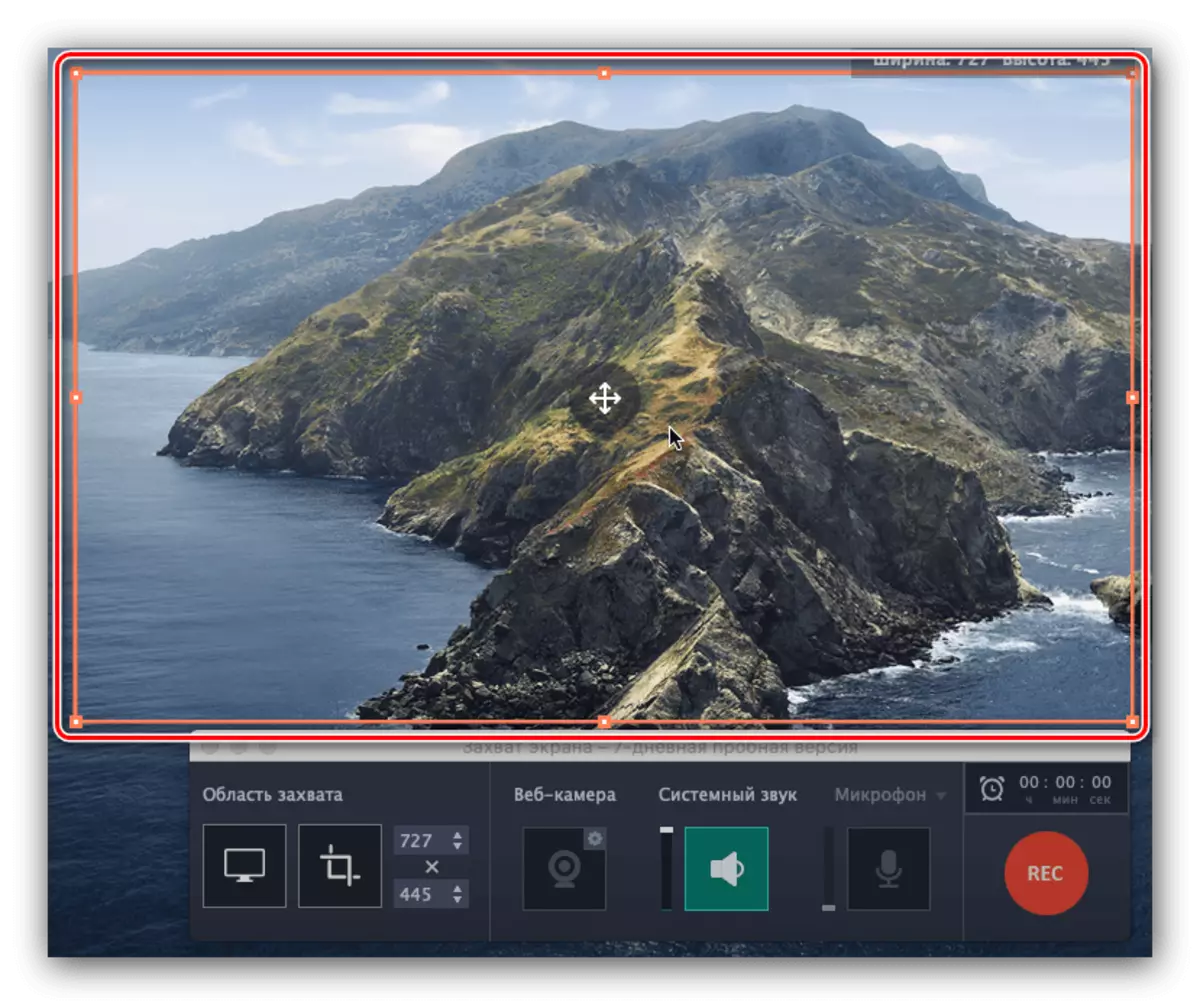
رامكىنىڭ ئاستىدا تەڭشەك تاختىسى. «تۇتۇلغان رايون» توچىغاندا, بىر پارچە كىتاب ياكى پۈتۈن ئېكراننى تاللىسىڭىز ۋە پۈتكۈل ئېكران ۋە مىكروفون بۆلۈمى تاللىيالايسىز, شۇنداقلا تور كامېراسى ۋە ياكى ياكى مىكروفوننى ياساش ئۈچۈن پاراللېلنى باشلالايسىز. ئىملا ئاۋازى.
- خاتىرىلەشنى باشلاش ئۈچۈن, تاختاينىڭ ئوڭ تەرىپىدىكى چوڭ قىزىل «RE» كۇنۇپكىسىنى بېسىڭ.
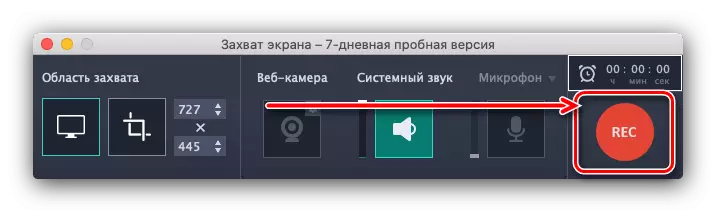
بۇ جەرياندا خاتىرىلەنگەن رول ئەسكەرلىرىنى ساقلاپ, تۇتۇشنى تاماملىالايسىز, «Stop» كۇنۇپكىسىنى بېسىڭ.
- بۇ دېتال ئىچىگە ئېلىنغان رەسىمگە ئاپتوماتىك بازارغا سېلىنىدۇ, ئۇنى تەھرىرلىگۈچكە ئوغرىلىقالايدىغان سىننى ئىشلىتىپ باشقا پروگراممىلار ياكى تور مۇلازىمىتى, يەنە بىر فورماتتا ئەسلىگە كېلىدۇ.

ئۇنىڭدىن باشقا, بۇ كۆزنەكتىن كەلگەندە, ئۆزىڭىزنىڭ قوللىنىشچان مۇندەرىجىگە زىيارەت قىلالايسىز, ئۆزىڭىزنىڭ ئىلتىماس ھۆججەت قىسقۇچنى MKV فورماتىدىكى ھۆججەتنىڭ يۈكلەنگەنلىكىنى دەرھال ئېچىڭلار.

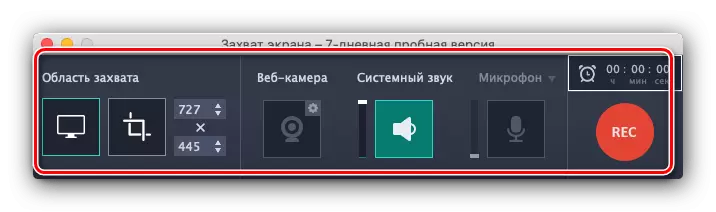


MOVIVA ئېكرانى بار, شۇنداقلا قاپلاش ۋە تەھرىرلەشنىڭ قۇلايلىقلىقى قۇلايلىق بولۇپ, سىناق نۇسخىسى پەقەت 7 كۈنلا ئاكتىپلىنىپ, سىن خاتىرىسى خاتىرىسى, سىن خاتىرىسىگە 5 مىنۇتتىن ئارتۇق خاتىرجەم بولمايدۇ نىسپىيلىكمۇ سۇنىڭ سۇسلىشىشى.
3-خىل ئۇسۇل: سىستېما
ئەگەر ئۈچىنچى پارتىيە پروگراممىلىرى ئىشلىتىش پۇرسىتىڭىز ۋە ئارزۇ بولمىسا, قۇرۇلما سېلىنغان قوراللارنى MacOS غا سېلىپ, ئېكراننى خاتىرىلىۋالالايسىز.
«ئېكران كۆرۈنۈش»
موجوس موجاۋې ۋە يېڭى ئەسەر ئېكراننى چىقىرىپ, ئېكراندا يۈز بېرىۋاتقان ئىشلارنى ئالغاندا ئىچىگە ئورنىتىلغاندەك پەيدا بولدى.
- ئۈستەل يۈزىدە, ئۆتكۈنچى قورالباھاللىرى - «ئەسلىھە».
- ئۇنىڭدىن كېيىن, بۇ قىسقۇچتىكى «ئېكران كۆرۈنۈش» سىنبەلگىنىنى تېپىڭ ۋە ئۇنىڭدا قوش چېكىڭ.
- تۇتۇش تاختىسى ئېچىلىدۇ. سىن خاتىرىلەشكە ئۆزگەرتىش ئۈچۈن «ئېكراننى تۇتۇش» ياكى «تاللانغان رايون» كۇنۇپكىسى.
- كېيىنكى, كەلگۈسىدىكى «پارامېتىرلارنى« پارامېتىر چۈشۈرۈش »نى تاللىسىڭىز, ۋاقىتنى ئېچىڭ, ۋاقىت چەكلىمىسىنى خاتىرىلەش ۋە كۆرسىتىشنى قوزغىتىڭ.
- تۇتۇشنى باشلاش ئۈچۈن «خاتىرە» كۇنۇپكىسىنى بېسىڭ.

لازىملىق ھەرىكەتلەرنى ئىجرا قىلىشنى باشلاڭ. تۇتۇش تەلەپ قىلىنغاندا, قورال ستونىدا بەلگە قويۇلغان كۇنۇپكىنى ئىشلىتىڭ.

غالتەكلىك ھالدا بىر تەرەپ قىلىنمىغۇچە, ئۇنىڭدىن كېيىن ئۇ ئۈستەل يۈزىدە ياكى باشقا ئورۇنغا قويۇلغان ئورۇندا تۇرىدۇ.
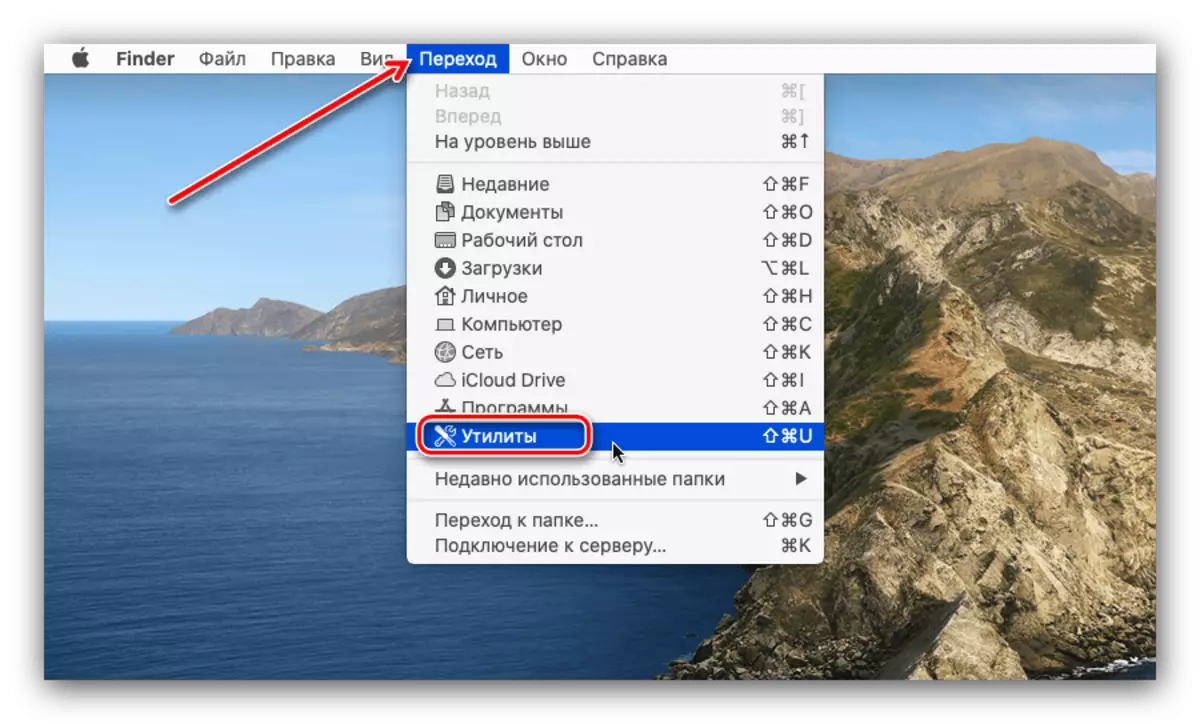

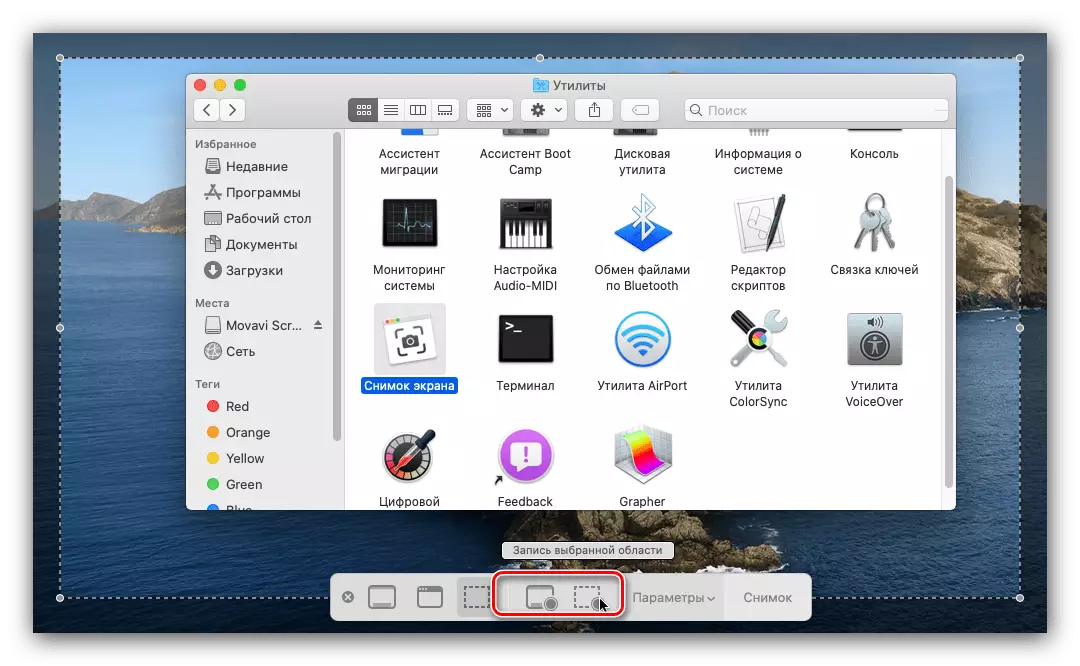
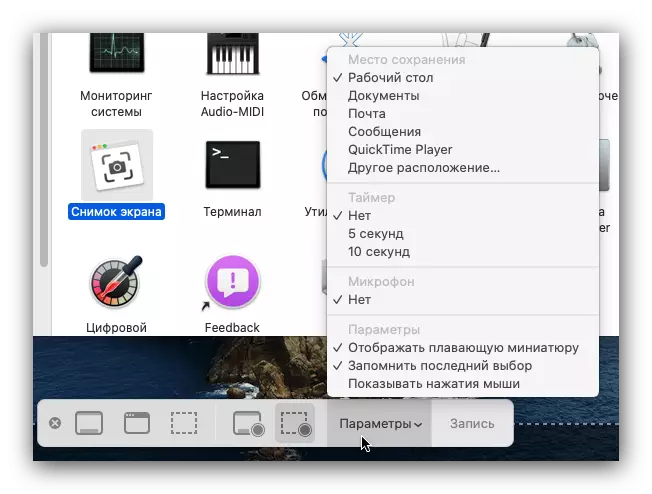

«ئېكران رەسىمى» - ۋەزىپىمىزنى ئاجرالمەس », ئەمما, ئۇمۇ كەمچىلىككە پايدىلىنالايدۇ: قوشۇمچە ئېكسپورت پارامېتىرى يوق.
QuickTimes قويغۇچى.
ماخودا شىرنىڭ نەشرىدىن باشلاش, قاچىلانغان كۆپ ۋاسىتە كارتون زاۋۇت ئېكران تۇتۇشى ئىقتىدارى بار. ماكىنونىڭ پېتېر ۋە ئۇنىڭدىن چوڭراق پېتېرسى ئۈچۈن, بۇ بىردىنبىر سىستېما قورالى.
- تېز ۋاقىت قويغۇچنى ئېچىڭ - بۇنى قىلىش, سىز قەيەرگە «تىرەك» كولاشنى «توشۇش» كومىسىنى ئىشلىتىپ «قاتناش» ستونىنى ئىشلىتىپ «قاتناش» ستونىنى ئىشلىتىڭ.

QuickTimes قويغۇچ قويغۇچ ھۆججەت قىسقۇچنى تېپىپ, چاشقىنەكنىڭ سول كۇنۇپكىسى بىلەن قايتا چېكىڭ.
- قويغۇچنى باشلىغاندىن كېيىن, قورالبازىڭىزنى ئالاقىلىشىڭ ھەمدە «ھۆججەت» - «يېڭى ئېكران خاتىرى» نى تاللاڭ.
- مۇمكىن بولسا, بۇ ئىلتىماس بۇ ئىقتىدارنى زىيارەت قىلىش رۇخسىتىنى تەلەپ قىلىدۇ, ئۇنى تەمىنلىنىشى كېرەك - بۇ ئېنىقلىق بىلەن «ئوچۇق» سىستېما تەڭشىكىنى چېكىڭ ».
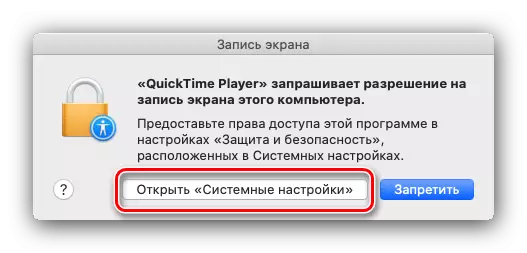
قۇلۇپ سىنبەلگىسىنى چېكىڭ, ئاندىن پارولىڭىزنى ھېساباتىڭىزدىن كىرگۈزۈڭ.
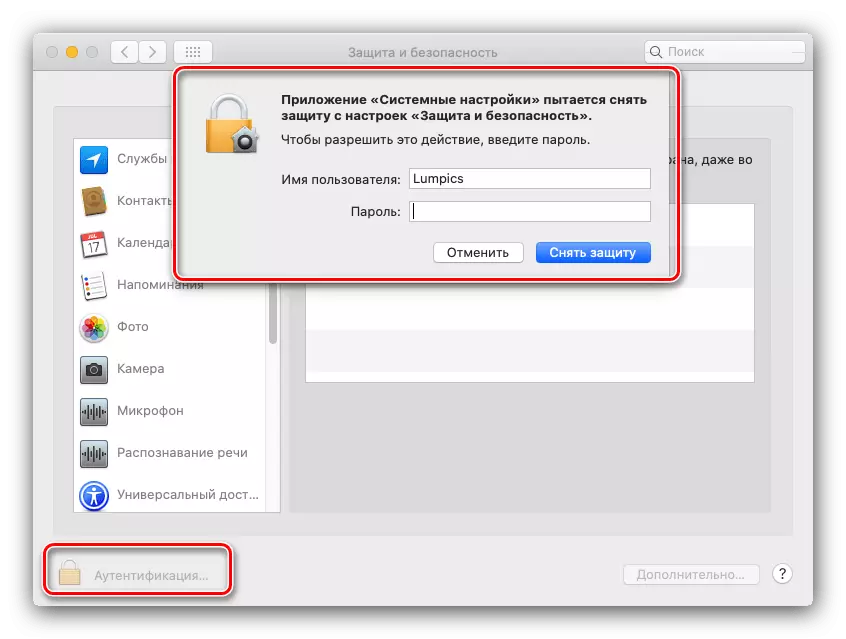
كېيىنكى قەدەمدە, چەكتىن ئېشىپ كەتكەن ساندۇقنىڭ ئالدىدىكى ساندۇقنى تەكشۈرۈڭ, ئۇنىڭدىن كېيىن بۇ پروگراممىنىڭ تاماملىنىشىنى جەزملەشتۈردىڭىز.
- قويغۇچنى يەنە ئېچىپ قەدەممۇ-قەدەم تەك بېسىڭ. تۇتۇش رامكىسى كۆرۈنۈپ, ئىشلىتىش پرىنسىپى كۆرۈنۈپ, «ئېكران كۆرۈنۈش» پرىنسىپى كۆرۈنمەيدۇ.
- كىرىشتىن كېيىنلا رول ئوينىغاندىن كېيىن, رول ئوينىغىلى بولىدۇ.
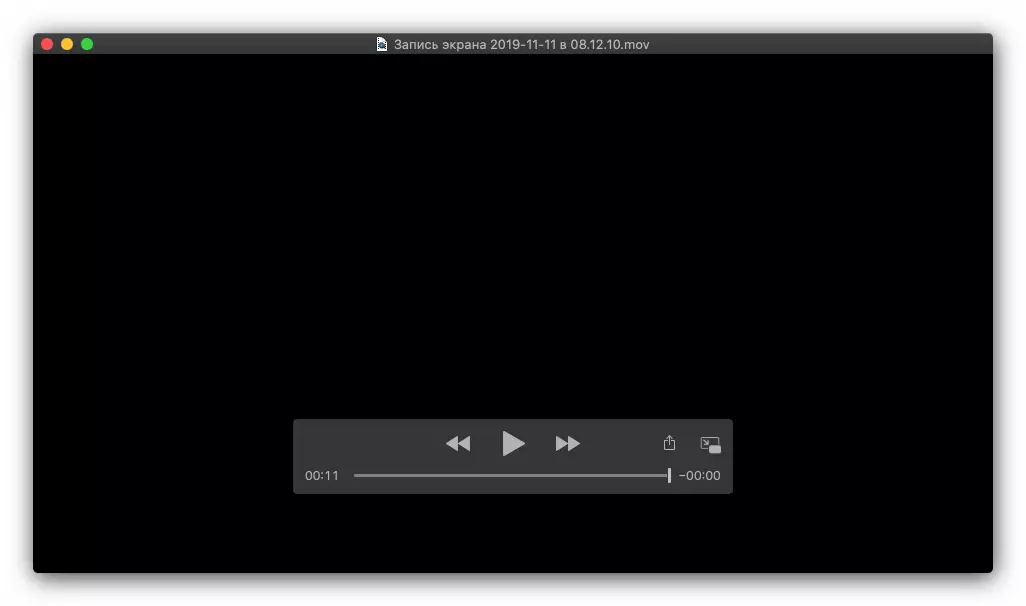
«رەسىمگە تارتىش» قا ئوخشىماسلىقىڭىزنى, QuickTimeston قىلغۇچى ", Cleput Uply" نىڭ قىسقۇچنىڭ ئاساسىي تەھرىرلەشمىسىڭىزغا يول قويىدۇ, مەسىلەن, ئىجازەتنامە ئۆزگىرىشىدە «ھۆججەت» قىلىپ «ھۆججەت» قىلىپ «ھۆججەت» قىلىپ «ھۆججەت» قىلىپ «ھۆججەت« ھۆججەتنى »يازسىڭىز بولىدۇ.

سىزمۇ بىۋاسىتە بارلىق پروگراممىلارنى توپنى خاتىرىلىيەلەيسىز.

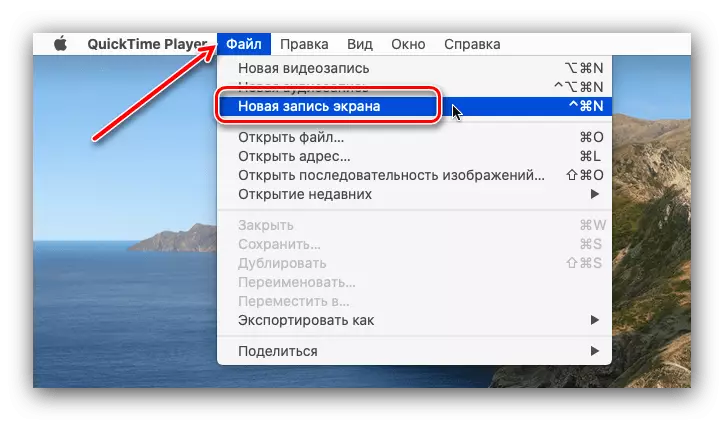
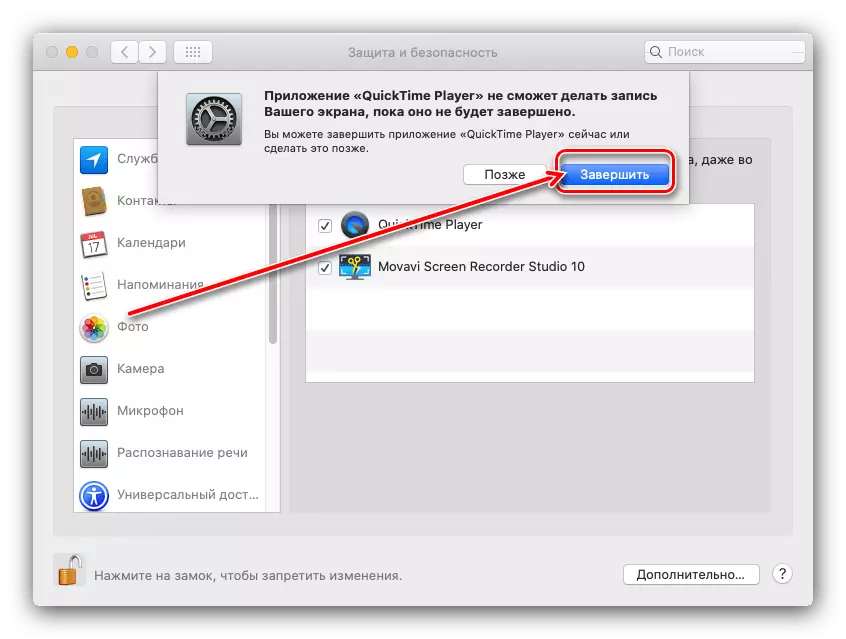


تېز ۋاقىت توپچىسى ئېكراننىڭ سۈرىتىدىكى بىر تاللاش ئۇسۇلى بار, ئەمما بۇ ئۇنىڭ ئىلغار ئۈچىنچى تەرەپ ئالاھىدىلىكى يوق.
خۇلاسە
ھازىر بارلىق داڭلىق نەشرىدە ئالما MacOS دىكى ئالما شىركىتىنى قانداق خاتىرىلەيدىغانلىقىنى بىلەلەيسىز. كۆرگىنىڭىزدەك, ئۈچىنچى تەرەپ ھەل قىلىش چارىسى تېخىمۇ كۆپ پۇرسەت بىلەن تەمىنلەيدۇ, قاچىلانغان ۋاقىتتا ئاددىيلىق ۋە بىۋاسىتە كۆرۈنمە يۈزى تەرىپىدىن ئىپادىلىنىدۇ.
